請注意::這篇文章的翻譯只是為了方便而提供。譯文透過翻譯軟體自動建立,可能沒有經過校對。因此,這篇文章的英文版本應該是包含最新資訊的管理版本。你可以在這裡存取這些內容。
管理資料隱私權要求
上次更新時間: 2025年12月8日
設定您的資料隱私權要求頁面,聯絡人可在此提交與其個人資料相關的要求,例如資料存取和刪除。對於在頁面以外提出的任何請求,您可以手動為聯絡人建立資料隱私權請求。
預設情況下,所有來自擁有豐富資料的聯絡人的請求將被接收;此設定不可變更。每當有聯絡人要求您刪除其豐富資料時,您可以自動刪除豐富資料,並在資料隱私權要求管理員中檢視所有要求的狀態。
請注意:雖然 HubSpot 提供此功能,但您的法律團隊是針對您的特定情況提供合規建議的最佳資源。
設定資料隱私權要求頁面
設定並發佈資料隱私權要求頁面,讓造訪您網站的聯絡人可要求採取與其個人資料相關的行動。
- 在你的 HubSpot 帳戶中,點擊頂端導覽列中的settings「設定圖示」。
- 在左側功能表的「帳戶管理」 部分,選擇「隱私權與同意」。
- 在左側功能表的設定索引標籤中,按一下隱私權工具。
- 在資料隱私權要求頁部分,按一下設定。
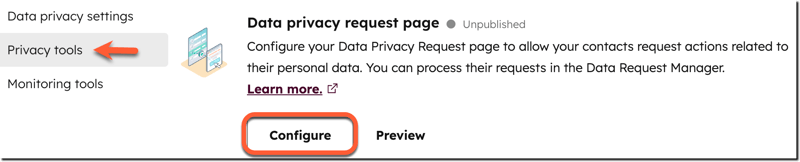
- 在資料隱私權要求頁面編輯器中,選擇您要提供給聯絡人的資料要求選項:
- 若要允許聯絡人要求永久刪除其個人資料,請按一下以開啟刪除聯絡人資料開關。
- 若要允許聯絡人要求複製其資料,請按一下以打開「匯出聯絡人資料」開關。
- 若要新增國家欄位,請按一下以開啟國家開關。
- 若要為您的要求頁面開啟CAPTCHA,請按一下以切換 ReCAPTCHA開關。CAPTCHA 增加了一個步驟來驗證訪客不是機器人,然後他們才能提交請求。HubSpot 使用reCAPTCHA v2來防止垃圾郵件。
- 在Business email欄位中,輸入 電子郵件地址。該電子郵件地址將用於發送給用戶的驗證電子郵件中,以詢問有關資料隱私的問題。
- 在電子郵件發送網域欄位中,選擇將顯示在驗證電子郵件的寄件者欄位中的網域。
- 設定頁面後,在右上方按一下Publish page(發佈頁面)。
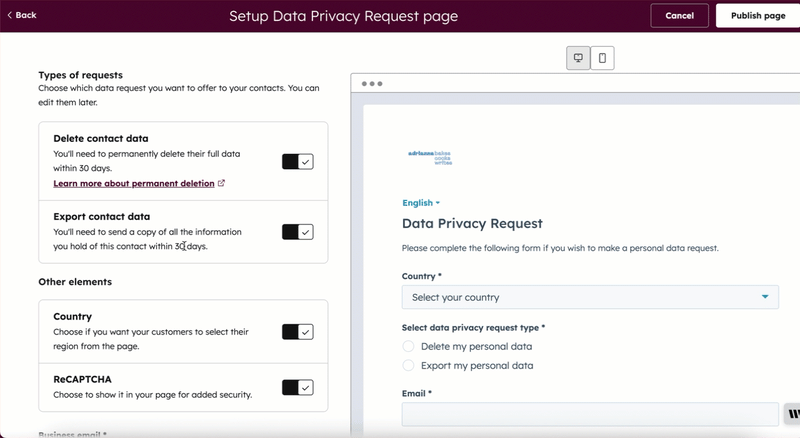
分享、更新或取消發表資料隱私權要求頁面
建立資料隱私權要求頁面後,您可以分享頁面。您也可以更新資料請求選項或取消發表頁面。- 在你的 HubSpot 帳戶中,點擊頂端導覽列中的settings「設定圖示」。
- 在左側功能表的「帳戶管理」部分,選擇「隱私權與同意」。
- 在左側功能表的設定索引標籤中,按一下隱私權工具。
- 若要更新現有的資料隱私權要求頁面,請按一下編輯。
- 若要分享資料隱私權要求頁面,請複製頁面URL。
- 若要取消發佈現有資料隱私權要求頁面,請按一下取消發佈頁面。在對話方塊中,按一下解除 發佈 以確認 。
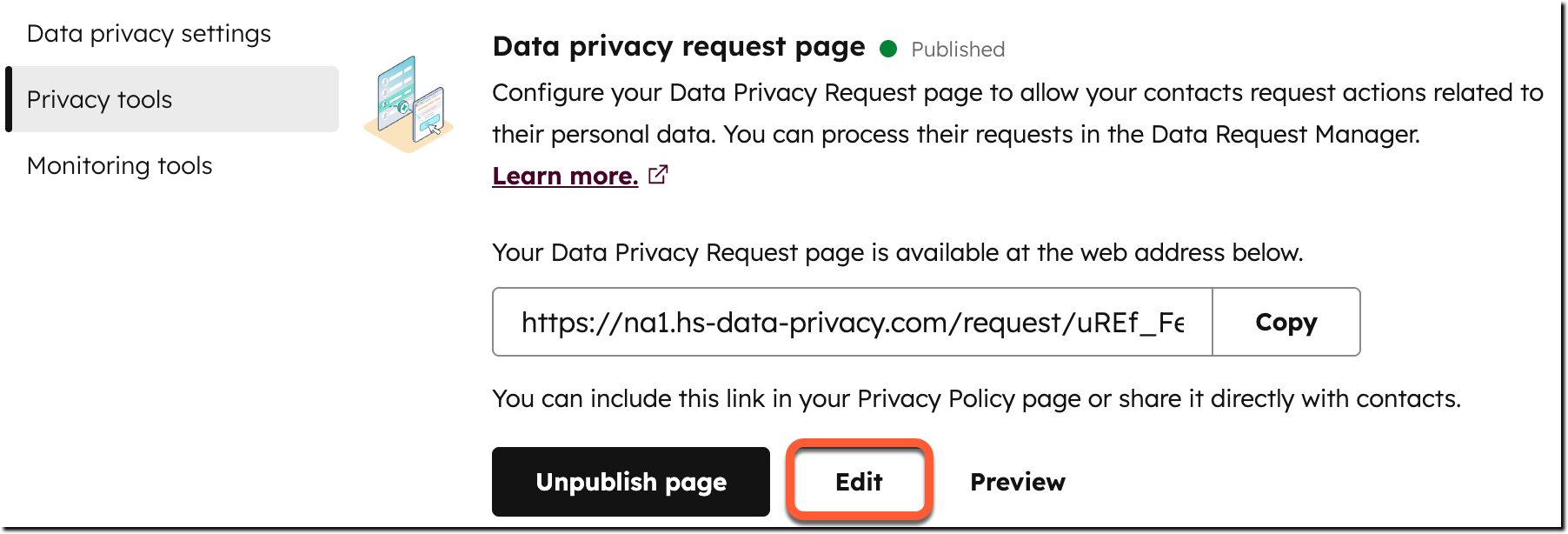
檢閱、執行或建立資料隱私權請求
發佈資料隱私權請求頁面後,可從資料請求管理員檢閱和管理資料隱私權請求。您也可以為未使用表單提出請求的聯絡人,例如親自或透過電話提出請求的聯絡人,手動建立資料隱私權請求。 然後透過匯出聯絡人資料或永久刪除聯絡人來完成請求。
對於豐富資料刪除請求,您可以手動執行或自動刪除資料。
- 在你的 HubSpot 帳戶中,點擊頂端導覽列中的settings「設定圖示」。
- 在左側功能表的「帳戶管理」部分,選擇「隱私權與同意」。
- 在頂端,按一下資料請求管理員 索引標籤。
- 在資料隱私權要求管理員頁 面中,您可以瀏覽不同的檢視或建立自訂檢視。瞭解如何建立和管理儲存的檢視。
- 在每個檢視中,您可以使用頂端的下拉式功能表 來篩選您的資料請求。
- 若要對請求採取行動,請按一下請求。在右側面板中,按照指示完成請求,然後在對話方塊中確認動作。
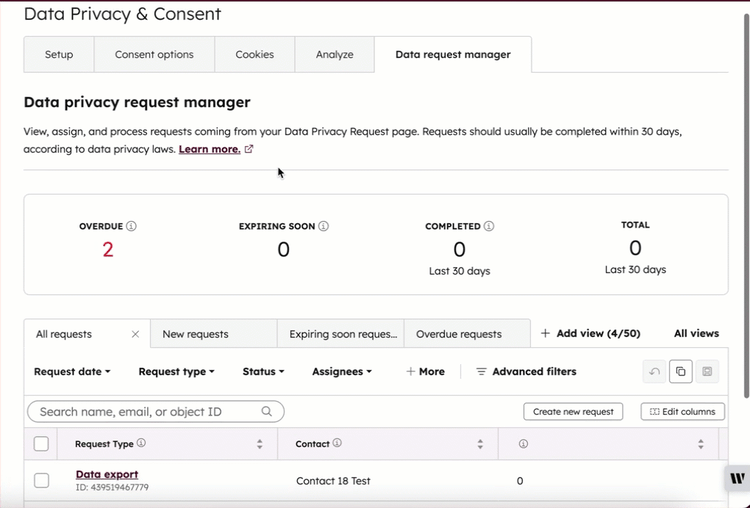
- 若要對相同類型的多個請求採取行動,請選擇請求的核取方塊。按一下表格上方的動作,然後按對話方塊中的指示操作。只有在所有選取的請求都有相同的建議動作時,才能使用此功能。例如,選取所有資料刪除請求,然後按一下表格上方的刪除聯絡人資料。
- 若要將多個請求標記為已完成,請選取各請求的核取方塊,然後按一下表格上方的標記為已完成。在對話方塊中,按一下標記為已完成以確認。
- 若要為請求指派或重新指派擁有者,請
- 將滑鼠移至請求中的物主列。然後按一下指派或重新指派。
- 在對話方塊中,按一下擁有者 下拉式功能表並選擇一個HubSpot 使用者。然後按一下指派或重新指派。資料隱私請求只能指派給超級管理員。
- 若要手動建立資料請求,請在表格右上方按一下建立新請求。在右側面板中,設定您的資料請求:
- 選擇 您要為其建立請求的連絡人。
- 選擇資料請求類型。您可以選擇資料刪除、資料匯出和 豐富資料刪除。
- 選擇請求日期。這是資料請求應該完成的日期。
- 選擇擁有者。這是指派執行資料隱私權請求的使用者。
- 在底部,按一下建立新請求。
自動執行豐富資料刪除請求
若要在聯絡人要求您刪除其豐富資料時 自動刪除豐富資料,請開啟「收到請求時刪除豐富資料 」設定 。開啟後,這些請求將自動執行刪除豐富資料的動作,當請求被處理時,您會收到一封電子郵件。
對於新建立的 HubSpot 帳戶,此設定預設為開啟。對於在此預設值之前建立的帳戶,您可以開啟此設定。該設定也可以關閉,以便手動執行刪除請求。
若要開啟設定,請
- 在你的 HubSpot 帳戶中,點擊頂端導覽列中的settings「設定圖示」。
- 在左側功能表的「帳戶管理」部分,選擇「隱私權與同意」。
- 在左側功能表的設定索引標籤中,按一下隱私權工具。
- 切換開啟「收到要求時刪除豐富資料」開關。
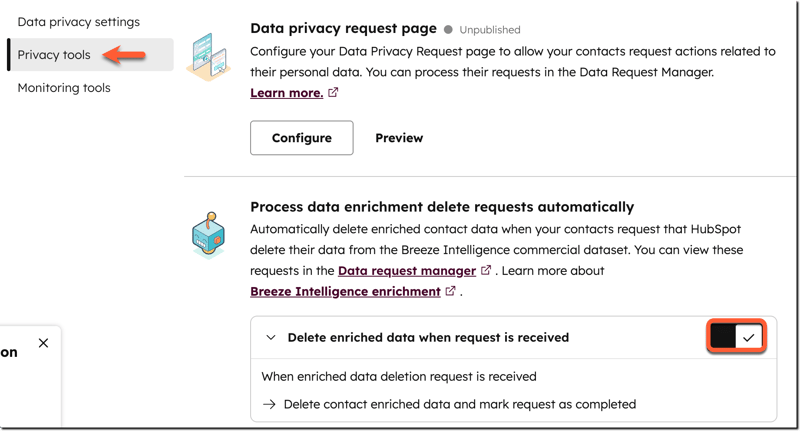
若要關閉設定
- 在你的 HubSpot 帳戶中,點擊頂端導覽列中的settings「設定圖示」。
- 在左側功能表的「帳戶管理」部分,選擇「隱私權與同意」。
- 在設定索引標籤的左側功能表中,按一下隱私權工具。
- 切換關閉收到請求時刪除豐富資料的開關。
- 按一下關閉規則集以確認。
GDPR
Privacy & Consent
你的意見回饋對我們相當重要,謝謝。
此表單僅供記載意見回饋。了解如何取得 HubSpot 的協助。